Cara Menampilkan IDM di YouTube secara otomatis di Google Chrome dan Mozilla Firefox – Hampir semua pengguna internet pastinya sudah mengetahui apa itu Internet Download Manager atau yang biasa disebut dengan sebutan IDM. Internet Download Manager (IDM) adalah sebuah perangkat lunak atau software yang mampu kamu gunakan untuk mengunduh data-data yang ada pada internet yang dapat berupa video ataupun file.
Kita juga pastinya sudah sering menggunakan IDM untuk mendownload suatu video dengan menggunakan perangkat lunak ini karena memiliki kemudahan seperti pop-up otomatis yang selalu muncul ketika kita memutar video yang memudahkan kita ketika ingin mendownload.
Namun terkadang pop-up tersebut tidak munucul yang membuat kita bingung bagaimana memunculkannya secara otomatis kembali. kabelkusutblog.com kali ini akan membahas bagaimana memunculkan IDM pada YouTube secara otomatis di Google Chrome maupun Mozilla Firefox.
Baca juga : 6 Cara Download Video Youtube Tanpa Aplikasi dan Mudah
Cara Menampilkan IDM di Youtube Secara Otomatis
1. Cara Memunculkan IDM di Chrome
- Hal pertama yang harus kamu lakukan adalah menyiapkan software atau perangkat lunak dari IDM itu sendiri, karena untuk menampilkannya secara otomatis kamu harus memiliki software tersebut di PC atau Laptop kamu.
- Selanjutnya buka Google Chrome pada PC atau Laptop kamu. Setelah itu kamu dapat mengklik pada titik 3 di pojok kanan atas.
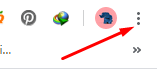
- Selanjutnya pilih Fitur Lainnya dan selanjutnya kamu dapat memilih menu Ekstensi.
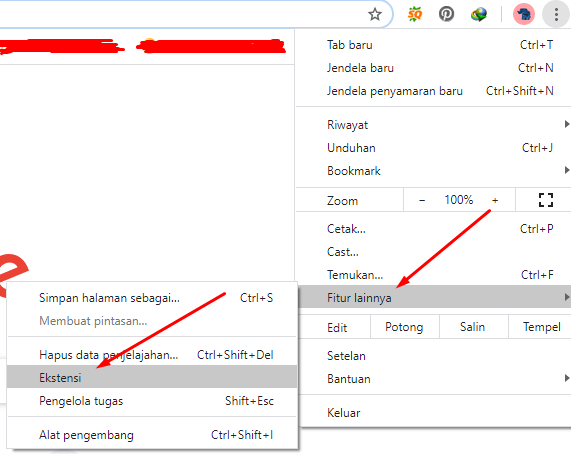
- Selanjutnya lihat pada ekstensi IDM dan aktifkan dengan cara menekan pada lingkaran di pojok kanan atas ke agar ke arah kanan dan berwarna biru.
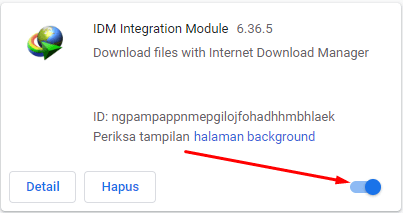
- Setelah itu maka IDM pada Google Chrome kamu sudah aktif dan dapat digunakan di Youtube untuk mendownload berbagai macam video.
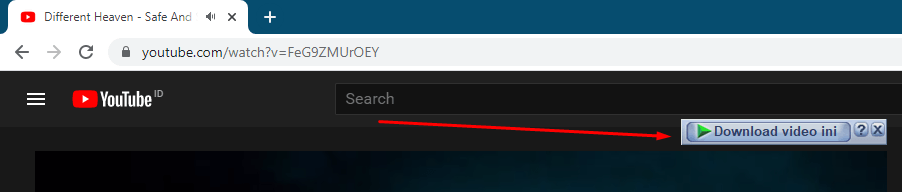
Baca juga : Cara Download di Zippyshare 100% Work Terbaru Tahun 2020
2. Cara Menampilkan IDM di Youtube Mozilla Firefox
- Sama seperti Google Chrome, hal pertama yang harus kamu lakukan adalah menyiapkan software atau perangkat lunak dari IDM itu sendiri, karena untuk menampilkannya secara otomatis kamu harus memiliki software tersebut di PC atau Laptop kamu.
- Selanjutnya kamu dapat menekan atau mengklik pada pojok kanan atas pada bagian garis 3, apabila masih bingung kamu dapat melihat gambar dibawah ini.
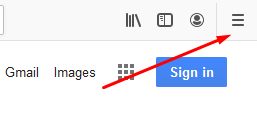
- Setelah terbuka pada garis tiga yang terletak di pojok kanan atas maka akan tampil seperti gambar dibawah ini, maka selanjutnya kamu diharuskan memilih bagian Pengaya.
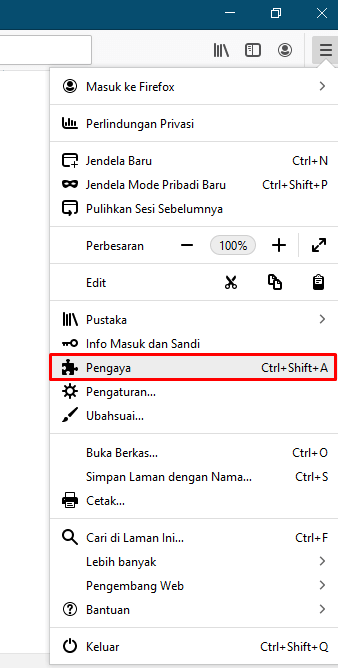
- Jika sudah masuk pada bagian pengaya maka kamu harus mencari bagian IDM Integration Module dan mengatifkannya.
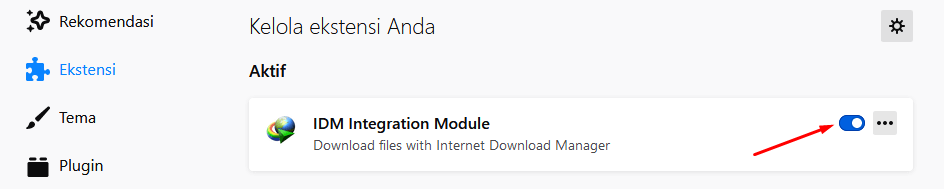
- Jika pada bagian IDM tersebut sudah aktif maka kamu sudah dapat menggunakan IDM di Youtube Mozilla Firefox. Dan dapat kamu gunakan untuk mendownload berbagai macam video di dalamnya.
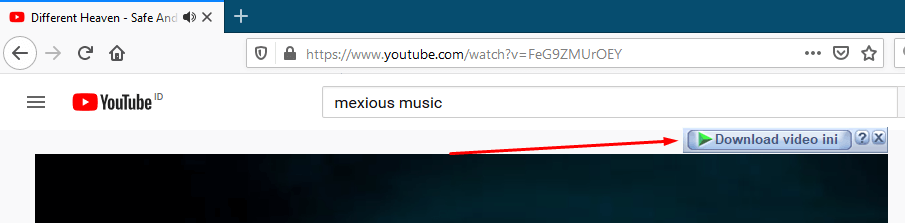
Sekian dari artikel Cara Menampilkan IDM di Youtube Secara Otomatis (Chrome dan Mozilla), jika kalian ingin membaca artikel Inspiratif, Tutorial lainnya di blog ini kalian dapat mengunjungi link berikut : kabelkusutblog.com




